Введение в Фотошоп
Photoshop — мощное и широко используемое программное обеспечение для редактирования изображений, разработанное Adobe Systems. Он предоставляет широкий спектр инструментов и функций, которые позволяют пользователям манипулировать, улучшать и создавать цифровые изображения с точностью и творческим подходом. Независимо от того, являетесь ли вы профессиональным графическим дизайнером, фотографом или интересуетесь цифровым искусством, Photoshop предлагает безграничные возможности для редактирования и улучшения изображений.
В этом введении в Photoshop мы рассмотрим некоторые основные инструменты и продемонстрируем практические примеры, которые помогут вам начать работу.
Обзор интерфейса
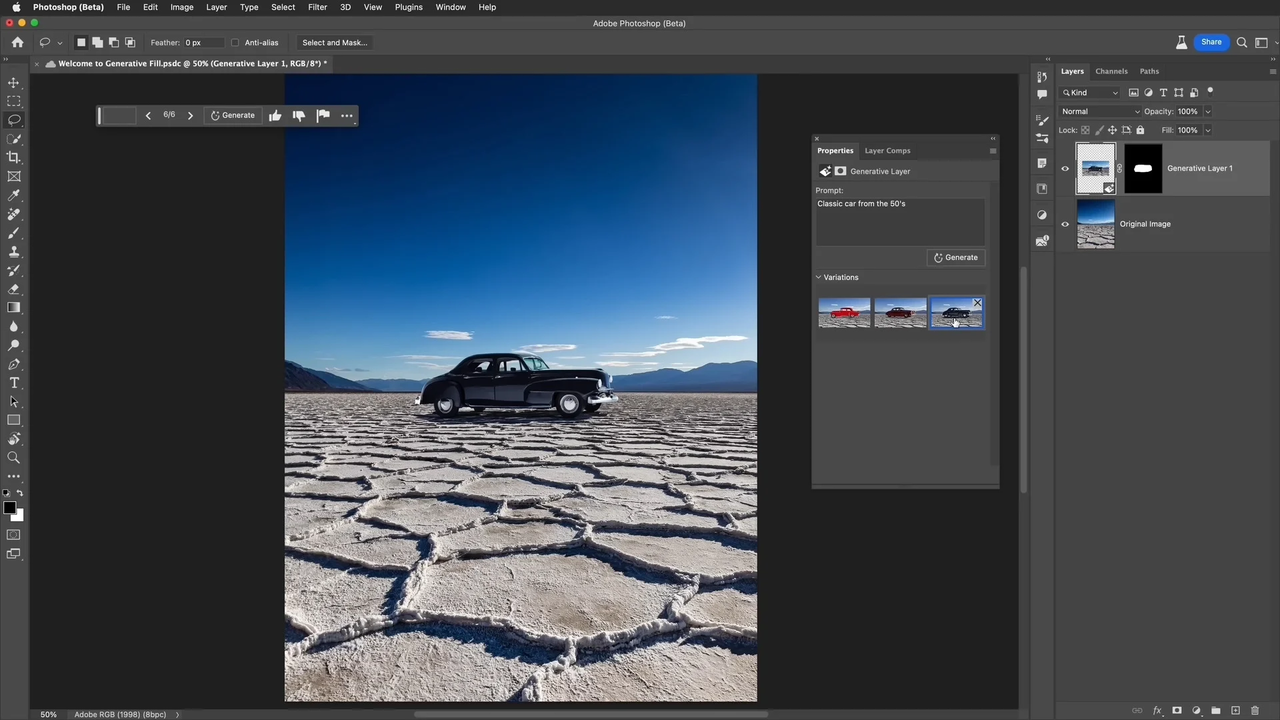
Открыв Photoshop, вы увидите рабочую область, состоящую из различных панелей, меню и инструментов. Наиболее часто используемые панели — это панель «Слои» (для управления и организации слоев изображения), панель «Инструменты» (для выбора и использования инструментов редактирования) и панель параметров (для настройки параметров инструментов). Ознакомьтесь с этими элементами для эффективной навигации по программному обеспечению.
Инструменты выделения
Инструменты выделения позволяют изолировать определенные части изображения и работать с ними. Некоторые популярные инструменты выделения в Photoshop включают инструмент «Область» (для основных геометрических выделений), инструмент «Лассо» (для выделения от руки) и инструмент «Волшебная палочка» (для выделения областей на основе цвета и тона). Вы можете комбинировать эти инструменты и использовать модификаторы, такие как «Добавить к выделению» или «Вычесть из выделения», чтобы уточнить свой выбор.
Пример: используйте инструмент «Лассо», чтобы выбрать человека на фотографии, а затем скопируйте и вставьте его на другой фон.
Слои и режимы наложения
Слои — это фундаментальная концепция Photoshop. Они позволяют накладывать несколько элементов или настроек друг на друга, обеспечивая неразрушающее редактирование. Каждый слой может иметь свою непрозрачность, режим наложения и эффекты. Режимы наложения определяют, как слои взаимодействуют друг с другом, создавая различные эффекты, такие как наложения, тени и многое другое.
Пример: Поместите изображение пейзажа на один слой и силуэт на другой. Поэкспериментируйте с различными режимами наложения, чтобы создать составное изображение, в котором силуэт будет интегрирован в ландшафт.
Корректирующие слои
Корректирующие слои предоставляют неразрушающий способ внесения изменений в цвет, яркость, контрастность и многое другое изображения. Их можно добавить поверх стопки слоев, что повлияет на все слои под ними. Корректирующие слои имеют маски, позволяющие выборочно применять корректировки к определенным областям изображения.
Пример: Добавьте корректирующий слой «Цветовой тон/Насыщенность» и уменьшите насыщенность, чтобы создать черно-белый эффект. Затем используйте маску слоя, чтобы раскрыть цвет определенного объекта на изображении.
Инструменты ретуши
Photoshop предлагает несколько инструментов ретуши для улучшения или изменения определенных областей изображения. Инструмент «Штамп» позволяет дублировать пиксели из одной части изображения в другую, а инструмент «Восстанавливающая кисть» помогает плавно удалять дефекты. Инструменты «Точечная восстанавливающая кисть» и «Заплатка» полезны для удаления пятен, морщин и нежелательных объектов.
Пример: используйте инструмент «Восстанавливающая кисть», чтобы удалить отвлекающий элемент с пейзажной фотографии, например мусорный бак или человека на заднем плане.
Фильтры и эффекты
Photoshop включает в себя широкий спектр фильтров и эффектов, которые могут кардинально преобразить изображения. Фильтры можно применять ко всему изображению или к отдельным слоям, позволяя регулировать резкость, размытие, искажения и многое другое. Вы также можете применять художественные фильтры, чтобы придать вашим изображениям уникальный вид.
Пример: примените фильтр «Размытие по Гауссу», чтобы создать сказочный эффект на портрете, или используйте фильтр «Пластика», чтобы творчески исказить объект.
Текст и типографика
Photoshop позволяет добавлять текст в изображения и манипулировать им. Вы можете выбирать из множества стилей, размеров и цветов шрифтов. Кроме того, вы можете применять такие эффекты, как градиенты, тени и обводки, для создания визуально привлекательной типографики.
Пример: Создайте плакат, добавив текст к изображению. Поэкспериментируйте с разными шрифтами, размерами и цветами, чтобы создать визуально привлекательную композицию. Применяйте такие эффекты, как тени или градиенты, чтобы улучшить внешний вид текста.
Фотоманипуляции
Photoshop широко используется для манипуляций с фотографиями, где вы можете творчески изменять и преобразовывать изображения. Вы можете комбинировать несколько фотографий, настраивать цвета и освещение, а также создавать сюрреалистические или фэнтезийные сцены.
Пример: сделайте две или более фотографии и плавно смешайте их, чтобы создать эффект двойной экспозиции. Отрегулируйте непрозрачность и режимы наложения каждого слоя, чтобы добиться визуально поразительного результата.
Восстановление изображения
Photoshop может быть ценным инструментом для восстановления старых или поврежденных фотографий. Вы можете восстановить царапины, разрывы или выцветшие участки, используя инструменты клонирования, восстановления и исправления. Кроме того, вы можете настроить контрастность, яркость и цветовой баланс, чтобы вернуть жизнь старым изображениям.
Пример: Восстановите старую семейную фотографию, заделав царапины и потертости. Используйте инструменты «Штамп» и «Восстанавливающая кисть», чтобы заполнить недостающие области, и примените корректирующие слои, чтобы усилить контраст и цвет.
Графический дизайн
Photoshop широко используется в графическом дизайне для создания логотипов, веб-графики и рекламных материалов. Он предоставляет инструменты для создания векторных фигур, обрезки и изменения размера изображений, настройки цвета и стилей слоев.
Пример: Создайте визитную карточку с помощью Photoshop. Создайте макет, добавьте свой логотип и контактную информацию, а также поэкспериментируйте со стилями слоев и эффектами, чтобы создать профессиональный и визуально привлекательный дизайн.
Фото коллаж
Photoshop позволяет создавать потрясающие фотоколлажи, объединяя несколько изображений в одну композицию. Вы можете упорядочивать, изменять размер и вращать фотографии, применять режимы наложения и маски, а также добавлять текст или графику для индивидуального оформления.
Пример: Создайте коллаж на тему путешествий, используя изображения из разных мест. Расположите фотографии в визуально приятном макете, примените режимы наложения, чтобы смешать их вместе, и добавьте текст или графику для обозначения каждого места.
Цифровая живопись
Photoshop предоставляет мощные инструменты и кисти для цифровой живописи. Вы можете создавать произведения искусства с нуля, имитировать традиционные техники рисования и применять различные текстуры и эффекты. Использование слоев позволяет легко экспериментировать и неразрушающее редактирование.
Пример: Нарисуйте пейзажную сцену с помощью кистей Photoshop. Поэкспериментируйте с различными стилями кисти, непрозрачностью и режимами наложения, чтобы придать своей картине глубину и реализм.
Композиция изображения
Photoshop позволяет объединять несколько изображений для создания целостных композиций. Тщательно выбирая и смешивая элементы с разных фотографий, вы можете создавать уникальные и творческие сцены.
Пример: Создайте сюрреалистическую композицию, смешав элементы из разных изображений. Объедините такие элементы, как облака, вода и объекты, чтобы создать целостную фантастическую сцену.
Спецэффекты
Photoshop предлагает ряд специальных эффектов, которые могут придать вашим изображениям творческий оттенок. От световых эффектов и градиентов до текстур и наложений — вы можете превратить свои фотографии в визуально яркие произведения.
Пример: применение к фотографии кинематографического эффекта цветокоррекции, улучшающего настроение и атмосферу. Поэкспериментируйте с корректирующими слоями, градиентами и наложениями, чтобы добиться желаемого вида.
Создание GIF
Photoshop позволяет создавать анимированные GIF-файлы путем объединения нескольких изображений или кадров. Вы можете управлять временем, параметрами цикла, а также добавлять эффекты или наложения текста для создания привлекательной и динамичной анимации.
Пример: Создайте простой анимированный GIF-файл, объединив последовательность изображений или кадров. Поэкспериментируйте с различными эффектами и временем, чтобы оживить ваши изображения.
Манипуляции и искажения изображений
Photoshop предоставляет мощные инструменты для манипулирования и искажения изображений, позволяющие создавать уникальные и сюрреалистические эффекты. Вы можете использовать такие инструменты, как «Пластика», «Деформация» и «Преобразование», чтобы растягивать, скручивать или изменять форму объектов и элементов изображения.
Пример: сделайте портретную фотографию и с помощью инструмента «Пластика» увеличьте черты лица, например увеличьте глаза или шире улыбку. Это может привести к причудливому или карикатурному эффекту.
Панорамная сшивка
В Photoshop есть функция Photomerge, которая позволяет объединять несколько фотографий для создания панорамного изображения. Вы можете сделать серию изображений из сцены и использовать Photomerge для их автоматического выравнивания и плавного смешивания.
Пример: сделайте несколько фотографий пейзажа, поворачивая камеру по горизонтали. Используйте функцию Photomerge в Photoshop, чтобы объединить изображения в один широкоугольный панорамный снимок.
3D Дизайн и рендеринг
Photoshop предлагает 3D-возможности, которые позволяют создавать 3D-объекты и манипулировать ими в программе. Вы можете импортировать 3D-модели, применять текстуры и материалы и даже визуализировать реалистичные сцены с освещением и тенями.
Пример: Импортируйте 3D-модель объекта и разместите ее в виртуальной сцене. Настройте материалы, освещение и ракурсы камеры, чтобы создать визуально привлекательную 3D-композицию.
Пакетная обработка
Photoshop позволяет автоматизировать повторяющиеся задачи и применять настройки или эффекты к нескольким изображениям одновременно. Это особенно полезно при работе с большим количеством фотографий, требующих одинакового редактирования.
Пример: Измените размер, переименуйте и примените определенный фильтр к пакету изображений с помощью функции пакетной обработки Photoshop. Это экономит время и обеспечивает согласованность между несколькими файлами.
Экспорт для Интернета и печати
После того, как вы закончите редактирование изображения в Photoshop, вам нужно будет экспортировать его для различных целей. Будь то использование в Интернете или печать, Photoshop предоставляет различные возможности для оптимизации и сохранения изображений в различных форматах файлов.
Пример: экспортируйте изображение для использования в Интернете, изменив его размер до соответствующего разрешения, оптимизировав размер файла и сохранив его в формате, удобном для Интернета, например JPEG или PNG. Аналогичным образом подготовьте изображение к печати, настроив цветовой профиль, разрешение и сохранив его в формате высокого качества, например TIFF или PSD.
Заключение
Эти примеры демонстрируют возможности Photoshop и демонстрируют, как его можно использовать для манипулирования изображениями, расширенного 3D-дизайна, автоматизации и подготовки изображений для различных носителей.